win10怎么换管理员 Win10如何开启和关闭管理员账户
更新时间:2024-10-04 13:48:29作者:xtang
Win10系统中管理员账户是一个重要的角色,可以对系统进行一些高级操作和设置,想要开启或关闭管理员账户,只需简单的操作就可以完成。但是在进行此操作之前,需要确保你拥有足够的权限,并且明白开启或关闭管理员账户可能会对系统产生一定的影响。下面我们来具体了解一下Win10如何开启和关闭管理员账户的方法。
方法如下:
1.在Cortana搜索栏输入CMD,并“以管理员身份运行”
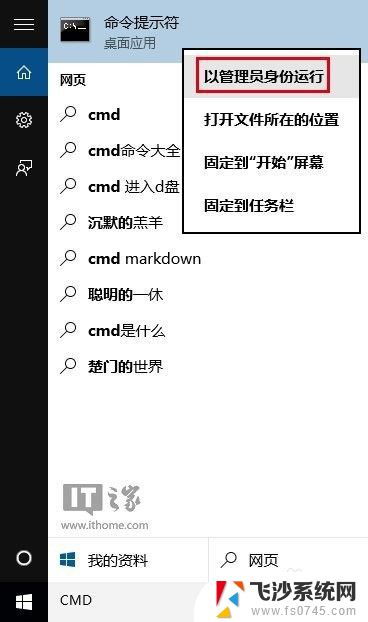
2.在命令提示符中输入如下命令后回车:
net user administrator /active:yes
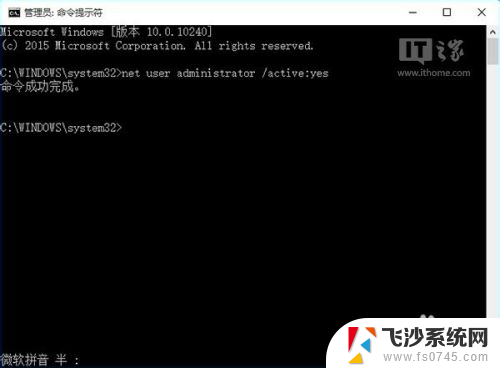
3.此时管理员账户已开启,在开始菜单点击用户头像就可以看到切换选项

4.点击Administrator后,会切换到登录画面,此时点击登录即可
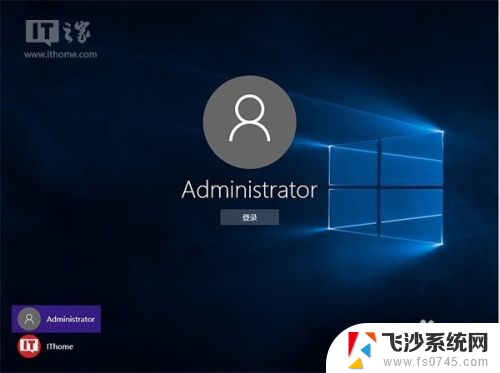
5.进入桌面后,你可以在最高权限下工作,UAC不会开启,但此时Windows应用无法运行。完成必要的工作后,请及时注销该账户登录。并且在回到普通账户后再次关闭Administrator账户。具体方法如下:
1、再次以管理员身份运行命令提示符
2、输入以下命令后回车:
net user administrator /active:no

以上就是win10怎么换管理员的全部内容,还有不懂得用户就可以根据小编的方法来操作吧,希望能够帮助到大家。
win10怎么换管理员 Win10如何开启和关闭管理员账户相关教程
-
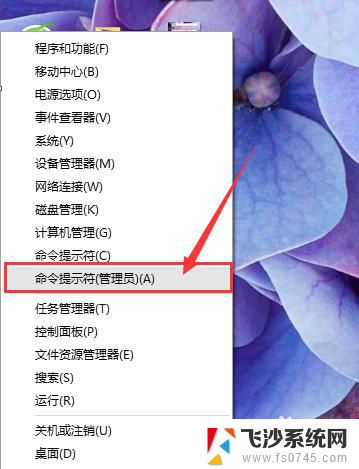 启用管理员账户命令 Win10如何启用和关闭管理员账户
启用管理员账户命令 Win10如何启用和关闭管理员账户2024-05-23
-
 win10怎么更改管理员账户名称 Windows10如何更改管理员账户名
win10怎么更改管理员账户名称 Windows10如何更改管理员账户名2024-04-19
-
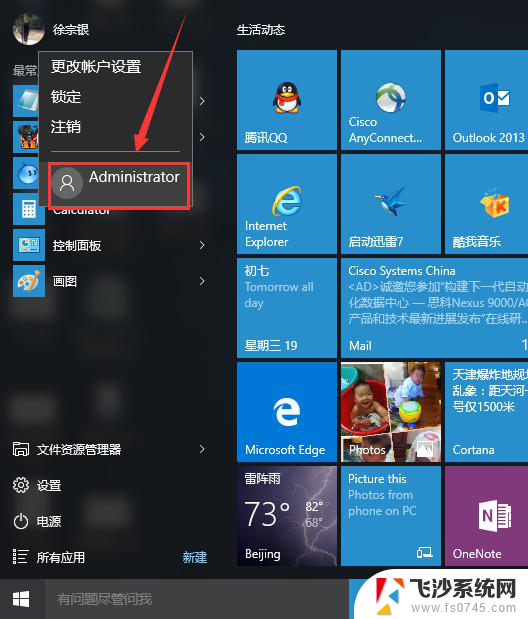 win10登录用户管理 Win10系统如何切换到管理员账户
win10登录用户管理 Win10系统如何切换到管理员账户2024-09-28
-
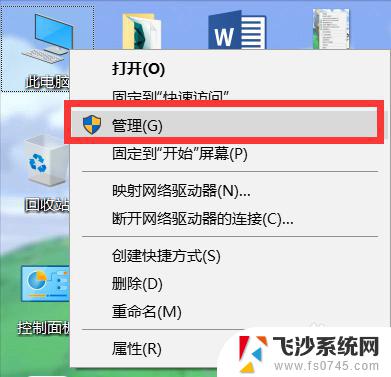
- windows如何注销管理员 win10如何注销管理员账户
- win10激活超级管理员 Win10如何开启超级管理员administrator帐户
- 怎么更改windows管理员名字 win10怎样更改管理员账户名字
- win10管理员内置账户怎么关闭 怎样在Win10中关闭管理员权限
- win10怎么取得管理员权限 win10如何开启管理员权限
- 电脑如何开启管理员权限 Win10系统怎么设置管理员权限
- win8.1开始菜单改win10 Windows 8.1 升级到 Windows 10
- 文件:\windows\system32\drivers Win10系统C盘drivers文件夹可以清理吗
- windows10移动硬盘在电脑上不显示怎么办 移动硬盘插上电脑没有反应怎么办
- windows缓存清理 如何清理Win10系统缓存
- win10怎么调电脑屏幕亮度 Win10笔记本怎样调整屏幕亮度
- 苹果手机可以连接联想蓝牙吗 苹果手机WIN10联想笔记本蓝牙配对教程
win10系统教程推荐
- 1 苹果手机可以连接联想蓝牙吗 苹果手机WIN10联想笔记本蓝牙配对教程
- 2 win10手机连接可以卸载吗 Win10手机助手怎么卸载
- 3 win10里此电脑的文档文件夹怎么删掉 笔记本文件删除方法
- 4 win10怎么看windows激活码 Win10系统激活密钥如何查看
- 5 电脑键盘如何选择输入法 Win10输入法切换
- 6 电脑调节亮度没有反应什么原因 Win10屏幕亮度调节无效
- 7 电脑锁屏解锁后要按窗口件才能正常运行 Win10锁屏后程序继续运行设置方法
- 8 win10家庭版密钥可以用几次 正版Windows10激活码多少次可以使用
- 9 win10系统永久激活查询 如何查看Windows10是否已经永久激活
- 10 win10家庭中文版打不开组策略 Win10家庭版组策略无法启用怎么办